動画ファイルが破損したことによって作業に遅れが出てしまうことも考えられます。破損したファイルの修復方法はいくつかありますが、修復ソフトを利用するのがもっとも簡単な方法です。破損したファイルは動画を修復ソフトを利用することで元どおり利用できます。
ではおすすめソフトや修復方法はどんな手段があるでしょうか?ここからは破損した動画を修復する方法を3つ紹介します。
方法1:最高の動画修復ソフト「4DDiG File Repair」で破損した動画を修復する
「4DDiG File Repair」は他の修復ソフトよりも高性能かつ効率的なソフトです。AI技術を活用して、動画や写真、ファイルを修復します。動画の修復だけではなく、動画の画質を向上させたり白黒動画をカラー化したりなど、動画のクオリティをあげてくれる機能があります。
ソフトの使い方に関してもダウンロードして、パソコン内のファイルをソフトに当て込んで修復するだけです。さまざまな動画ファイル形式を取り扱えることから、動画を仕事として利用する方にはおすすめできるソフトです。
修復スピードや修復の確実性なども含めて、無料で利用できる修復ソフトの中でも機能性が高いです。現時点でどの修復ソフトを利用するか決まっていない方は「4DDiG File Repair」を利用することをおすすめします。
-
4DDiG File Repairを起動します。左側のメニューバーの「ファイルの修復」タブをクリックします。次に、「動画修復」を選択し、その下にある「動画を追加」ボタンをクリックします。

-
「動画を追加する」ボタンをクリックし、破損した動画を追加します。

-
「すべてを修復」ボタンをクリックすると、プログラムは自動的に動画を修復します。

-
動画の修復が完了すると、修復された動画をプレビューして、指定した場所に保存できます。

上記の操作でファイル修復に失敗した場合は、「高度な修復」機能を選択して、より深い修復を行うことも可能です。
方法2:4DDiGオンライン動画修復サイトで修復する
4DDiG File Repairを出している会社と同じ会社がリリースしているオンラインサイトです。「4DDiGオンライン動画修復」は3つのステップで簡単に破損した動画を修復できます。
破損した動画をアップロードする
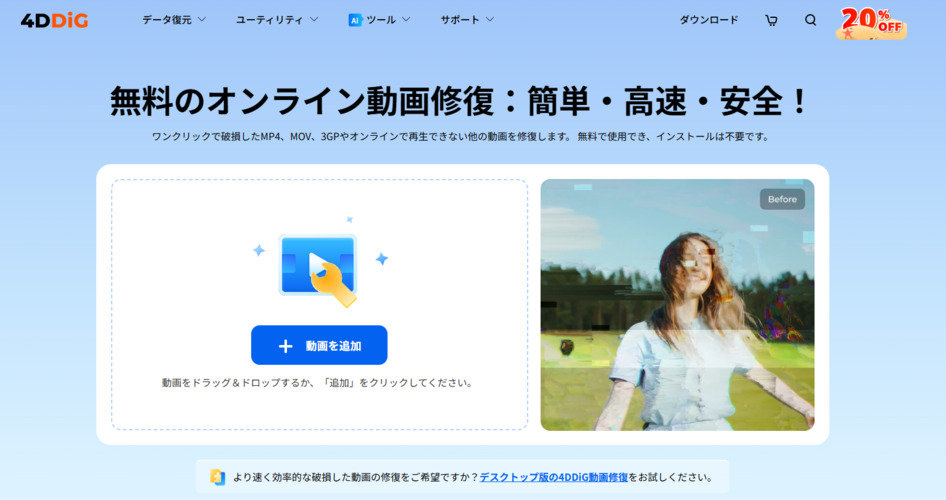
動画の修復を開始する
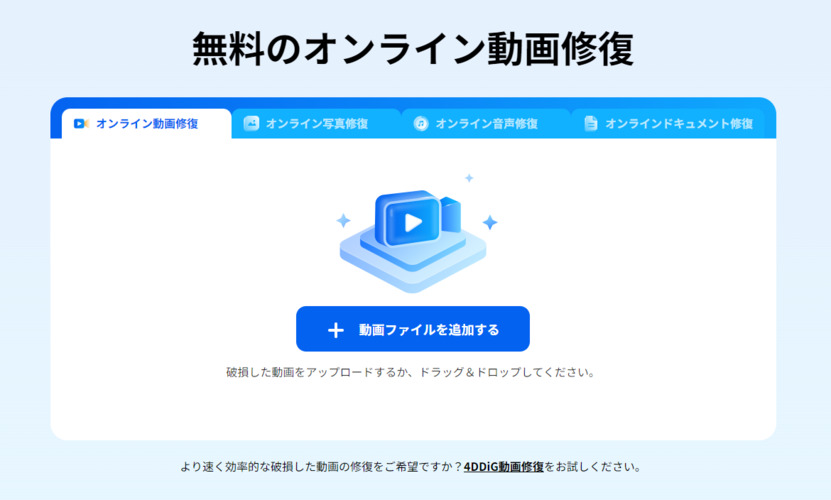
プレビューして保存する
対応しているファイル形式もMP4やMOV、AVI、MKV、3GP、3G2、WMV、RMなどさまざまなものに対応しています。 また、ドローンや一眼レフカメラなどのデータ量が大きい動画ファイルにも対応しているため、動画編集を仕事にしている方でも対応できます。ソフトなどをダウンロードせずにオンラインサイト上で手続きを済ませたい方におすすめです。
方法3:VLC Media Playerで動画を修復
「VLC Media Player」は簡単に動画を修復できるソフトです。本来はマルチプラットフォーム対応のメディアプレイヤーでしたが、動画ファイルの修復も可能です。Windows、MacOSの両方で実行できるため、使いやすいソフトとして有名です。他の動画修復ソフトよりもUIなどが見やすく、新しいソフトを導入するのが気がかりな人にも一度見ていただきたいソフトです。
ソフト自体のユーザービリティはシンプルで、パソコンの使い方に慣れていない方にも使いやすいです。また、VLC Media Playerは動画再生機能などもあるため、メディアプレイヤーと同じように映像を確認したいときにもおすすめです。汎用性が高いソフトであるため、映像再生ソフトや修正ソフトの利用を検討している方は試しに利用してみるのも1つの手段です。
豆知識:よく使われる動画フォーマットとその用途
動画によく利用されるフォーマットとしてはMP4やMOV、AVIなどがあります。主に利用される動画フォーマットの用途は下記の通りです。
- MP4:さまざまな動画プラットフォームで再生できる、最も一般的な形式
- MOV:Macでの動画編集や再生に向いているが、アップロードには向いていない
- AVI:Windowsでの編集や再生に向いているが、アップロードには向いていない
- FLV:ニコニコ動画やYouTubeに適している
- WebM:Googleが開発したWeb専用の形式、一部のブラウザでの再生が可能
動画フォーマットには様々な形式がありますが、基本的にMP4の形式が利用されます。そのため、動画編集などで書き出しする場合はMP4に設定しましょう。
動画ファイルの修復ソフトの中には拡張子を変更できるものもあるため、最適な形に編集が可能です。一方でフォーマットを変更しなければ良い動画が作成できないなどの不具合があるため、動画を取り扱う人にとっては知っておかなければいけない知識とも言えます。
最後に
今回は破損した動画ファイルを修復する方法について解説しました。破損した動画ファイルはオンラインサイトやソフトを利用することで、修復できます。一方で修復するソフトにも複数の種類があり、ソフトによって性能が異なります。
「4DDiG File Repair」は他の修復ソフトの機能を網羅しつつ、オリジナリティがあるソフトとなっています。利便性も高く、AI技術を導入していることから自動で高画質の動画に修復してくれます。 出来るだけ効率的なソフトを利用したい方は4DDiG File Repairを利用することをおすすめします。
 ChatGPT
ChatGPT
 Google AI モード
Google AI モード
 Perplexity
Perplexity
 Grok
Grok


